Avis Wise care 365 - Le logiciel de nettoyage de PC le plus rapide
Publié: 2022-02-13Cette revue Wise care 365 vous donne une meilleure idée de ce logiciel. Comme vous le savez, le nouveau PC fonctionne plus rapidement que l'ancien PC. Car au fil des jours, le PC accumule les caches, les fichiers inutiles, les Malwares… Lorsque vous souhaitez faire fonctionner votre PC comme un neuf, vous devez utiliser des produits de sécurité Internet et un logiciel de nettoyage de PC. Je vous recommande d'utiliser les produits de sécurité AVG ( lien à 20% de réduction ).
Un autre logiciel important pour améliorer la vitesse du PC est le logiciel de nettoyage de PC. De nombreux logiciels de nettoyage de PC gratuits et premium sont disponibles sur le marché. Dans cet article, je vais passer en revue un logiciel de nettoyage de PC bon marché et le meilleur Wise care 365. Si vous le souhaitez, vous pouvez lire Comment améliorer manuellement la vitesse de l'ordinateur.
Table des matières
Soins avisés 365 Examen
Je peux dire que c'est le meilleur logiciel car il fonctionne très bien. Et c'est un prix très inférieur. La meilleure chose à propos de ce logiciel est que vous pouvez acheter une licence à vie alors que vous devez passer des années ou des mois sur d'autres logiciels. Il efface vos caches, améliore la vitesse de démarrage, corrige les erreurs de registre et bien d'autres. La meilleure partie de ce logiciel est que son processus de numérisation et de réparation est très rapide par rapport à d'autres logiciels de nettoyage. Il peut même vous fournir une option d'effacement de fichier/disque qui est indispensable pour une sécurité élevée. Ici, je vais discuter de certaines des fonctionnalités.
Vérification de l'ordinateur
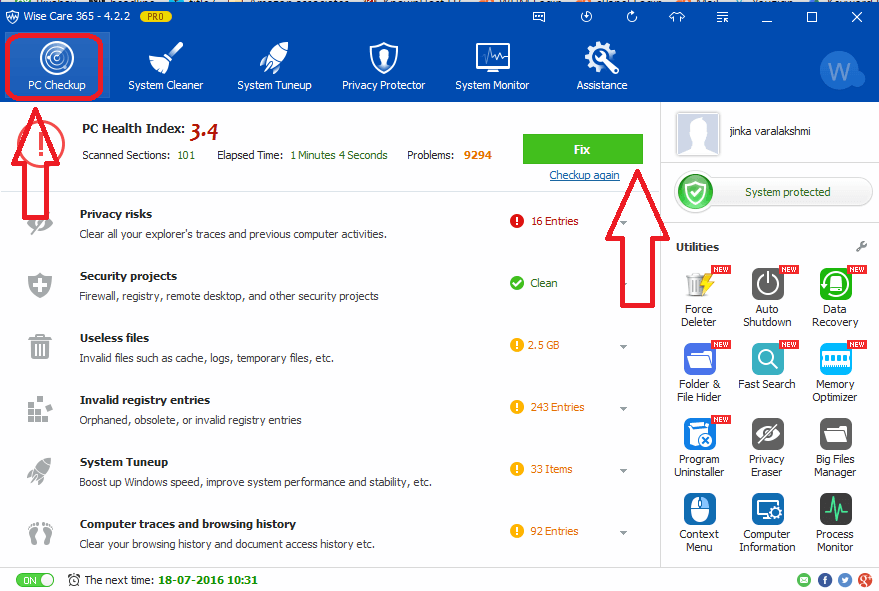
C'est la première et importante option de Wise care 365. Vous devez la vérifier souvent. Regardez au-dessus de la capture d'écran, elle a trouvé trop de fichiers à risque. Je l'ai scanné juste après avoir scanné mon PC avec un autre logiciel de nettoyage gratuit. Je peux donc dire qu'il a trouvé de nombreux fichiers et traces système qui n'ont pas pu être trouvés par d'autres logiciels de nettoyage. Lorsque vous utilisez cette option, elle analysera votre PC pour les problèmes ci-dessous. Vous pouvez tous les corriger d'un simple clic sur le bouton Corriger. Si vous le souhaitez, vous pouvez ignorer l'un d'entre eux en cliquant sur une option particulière.
Risques de confidentialité :
Cette option recherchera les traces précédentes de l'explorateur de fichiers et l'activité précédente de votre ordinateur, comme un historique des images visionnées, de la musique, des fichiers consultés et des pages visitées. La résolution de ce problème effacera toutes vos activités précédentes.
Projets de sécurité
Il vérifiera la validité du gestionnaire de tâches, de l'éditeur de registre, des options de dossier, des mises à jour automatiques de Windows et du pare-feu Windows. Si l'une de ces options n'est pas définie correctement, sa correction réglera tout automatiquement.
Fichiers inutiles
Il vérifie les fichiers indésirables créés par Windows et d'autres applications. Il recherchera également les raccourcis non valides, le cache des vignettes, les fichiers de vidage de la mémoire, les fichiers de rapport d'erreurs, les fichiers de mise à jour Windows, les fichiers journaux système, les fichiers de cache du bureau à distance, le cache des polices Windows, les menus de démarrage non valides, le cache Windows Metro, le cache Windows Installer, Windows Winsxs. sauvegarde, MS Office, cache système Windows, tâches planifiées non valides, cache de tous les navigateurs et cache créé par toutes les applications. Le réparer effacera tous les fichiers inutiles.
Entrées de registre invalides
Il vérifiera les chemins d'accès et les fichiers non valides laissés par les applications enregistrées, les informations d'extension de fichier non valides, les fichiers d'aide enregistrés non valides, les paramètres de pare-feu Windows non valides, les informations de police non valides, la bibliothèque de liens dynamiques partagée manquante, l'historique des fichiers consultés et des documents modifiés, les informations de désinstallation non valides, le démarrage obsolète éléments de menu, programmes de démarrage non valides, paramètres de sons et d'événements non valides, entrées malveillantes créées par un virus, un logiciel espion ou un logiciel malveillant, paramètres d'application non valides, services Windows non valides et référence de cache MUI manquante.
Mise au point du système
Il améliore les performances du PC en optimisant le PC. Il optimisera les paramètres de prélecture pour améliorer la vitesse de démarrage. Il désactivera la fonction d'effacement du fichier d'échange Windows et réduira l'inactivité de l'application à l'arrêt pour améliorer la vitesse d'arrêt. Il fermera le processus gelé pour éviter un plantage du système. Il sera optimisé pour accélérer l'affichage du bureau, l'affichage des vignettes et l'aperçu de la barre des tâches. Il optimisera les performances du processeur pour exécuter les jeux et les applications en douceur. Il optimisera les systèmes de fichiers, les explorateurs de fichiers, l'apparence des composants frontaux, les paramètres par défaut de la mémoire pour améliorer les performances du PC. Il optimisera la connexion LAN, la vitesse DNS, la vitesse de la page Web, les performances de la carte Ethernet, la capacité de transfert du réseau, les paramètres réseau, les paramètres TTL pour améliorer les performances du réseau.
Traces informatiques et historique de navigation
Il effacera tout l'historique de vos documents et votre historique de navigation.
Nettoyeur de système
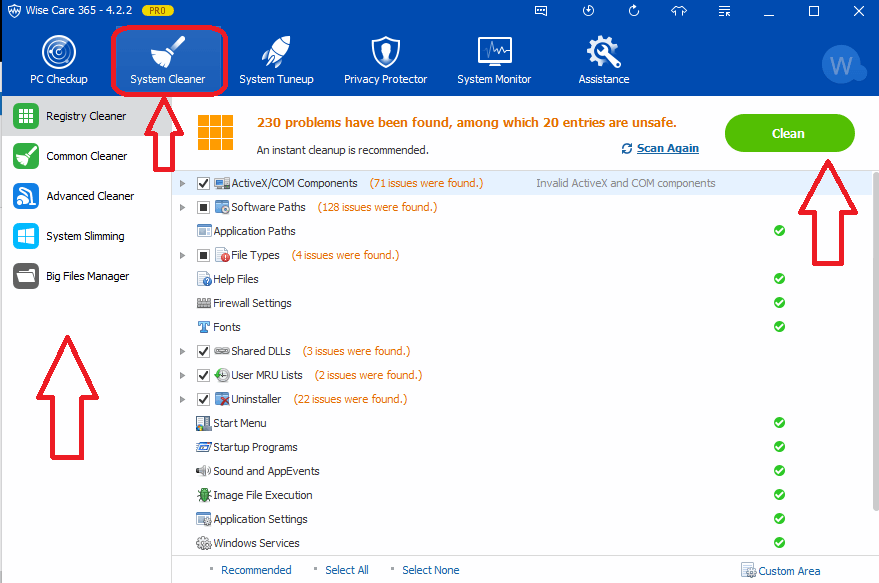
Cette option vous donne des erreurs de registre et vous pouvez les corriger avec une simple option. Il a quelques options supplémentaires dans le menu de gauche. Vous devez sélectionner chacun d'entre eux, les scanner et les corriger.
Nettoyeur de registre
Cette option trouvera les problèmes et les erreurs dans les composants ActiveX/COM, les chemins d'accès aux logiciels et aux applications, les types de fichiers et d'aide, les paramètres de pare-feu, les polices, les DLL partagées, les listes d'utilisateurs MRU, le programme de désinstallation, le menu Démarrer, les programmes de démarrage, les événements de son et d'application, l'image l'exécution du fichier, les paramètres de l'application, les services Windows, le cache MUI et les éléments de menu contextuel non valides.
Nettoyant commun
Il effacera les fichiers journaux du système Windows, les fichiers de cache, le cache du programme d'installation, les fichiers de vidage, les fichiers de rapport d'erreurs, les raccourcis, etc. liés au système Windows. Il effacera tous les fichiers d'historique du navigateur et tous les autres fichiers d'application. Il effacera les traces de Windows et des applications, les traces de l'historique du navigateur, les traces des composants Windows et les cookies.

Nettoyant avancé
Le nettoyeur avancé vous aidera à trouver plus de fichiers inutiles et à libérer plus d'espace sur vos disques durs. Vous pouvez sélectionner n'importe quel lecteur particulier ou vous pouvez sélectionner tous les lecteurs.
Système Minceur
Il effacera les fichiers installés indésirables pour réduire les performances de votre PC. Tout en mincir, il créera automatiquement un point de restauration sur votre PC. Ainsi, vous pourrez revenir à un état antérieur si vous rencontrez des problèmes.
Gestionnaire de gros fichiers
Cette option trouvera de très gros fichiers comme des fichiers vidéo dans votre système. Si vous n'en voulez aucun, vous pouvez les supprimer pour libérer de l'espace sur le disque dur.
Mise au point du système
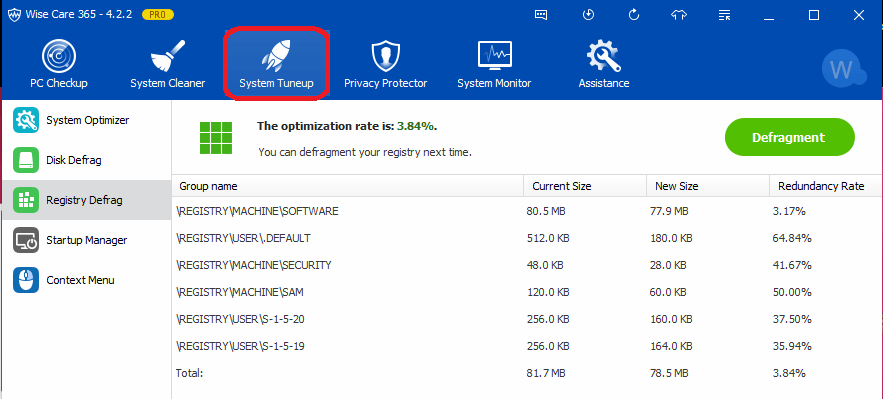
Si vous utilisez les deux premières options, vous n'aurez peut-être pas besoin de cette option. Néanmoins, si vous le souhaitez, vous pouvez utiliser cette option. Il a quelques options supplémentaires.
Optimiseur de système
Il optimisera votre PC et ses fichiers pour améliorer les performances de votre PC. si vous aviez utilisé les deux premières options, vous n'avez pas besoin d'utiliser cette option, car elle montrera que toutes les options sont optimisées.
Défragmentation du disque et défragmentation du registre
Vous devez utiliser ces deux options régulièrement. Il doit améliorer la vitesse de votre PC.
Gestionnaire de démarrage
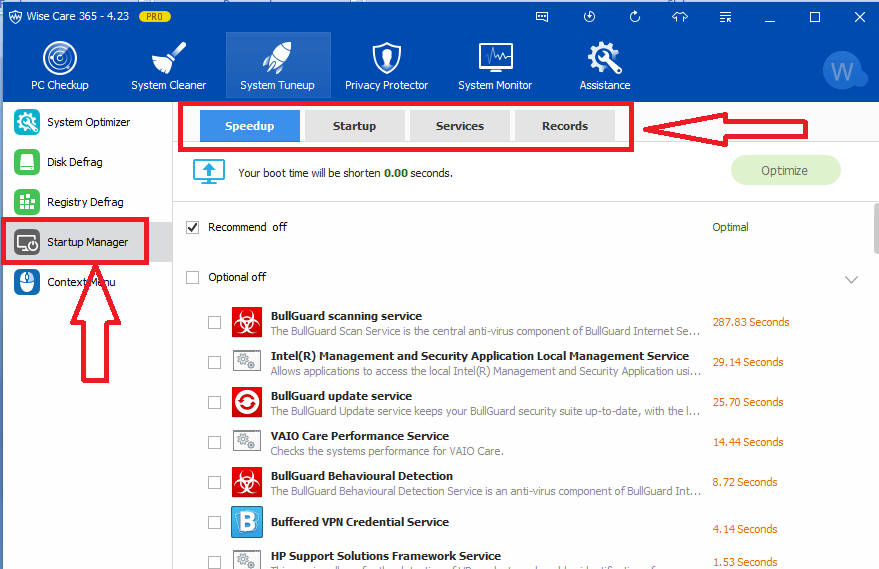
Vous pouvez voir tous vos programmes qui démarrent à partir de votre système d'exploitation. Vous pouvez également voir leur vitesse de chargement. Il vous recommandera de désactiver certains programmes. Vous pouvez désactiver n'importe quel programme de démarrage pour améliorer la vitesse de démarrage du PC. Vous pouvez également voir et désactiver les programmes et services de démarrage sous les onglets Démarrage et Services.
Menu contextuel
Vous pouvez activer/désactiver les éléments du menu contextuel à l'aide de cette option.
Protecteur de confidentialité
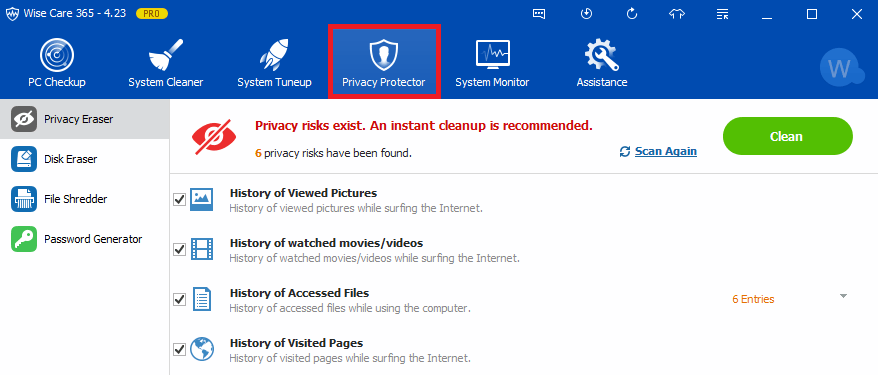
Il effacera l'historique de votre activité sur votre PC comme les traces de fichiers consultés. Lorsque vous utilisez les deux premières options, vous n'aurez peut-être pas besoin de cette option. Il a quelques options supplémentaires.
Effaceur de confidentialité
Il effacera l'historique des images, films, fichiers et pages visionnés.
Effaceur de disque
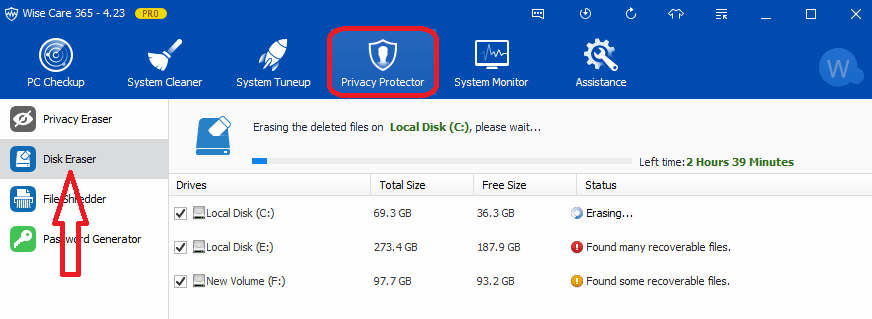
C'est la meilleure option pour ceux qui veulent une haute sécurité. Lorsque vous souhaitez effacer votre espace disque, vous avez peut-être acheté un autre logiciel. Lorsque vous avez un pro de soins avisés, vous pouvez même économiser de l'argent. Parce qu'il peut effacer le disque pour vous. Soyez prudent lorsque vous utilisez cette option. Il effacera toutes les données pouvant être récupérées par les outils de récupération de données. Lorsque vous supprimez un fichier sur votre ordinateur, le système d'exploitation ne supprimera pas le fichier, mais le masquera. Ainsi, en utilisant des outils de récupération de données comme la récupération de données EaseUs, vous pouvez récupérer des fichiers supprimés. Si vous utilisez cette option, vous pouvez effacer même les fichiers supprimés. Ainsi, même les outils de récupération de données ne peuvent pas récupérer les fichiers supprimés. Si vous avez besoin d'une sécurité élevée, vous pouvez utiliser cette option. L'option d'effacement de disque prendra trop de temps en fonction de la taille de votre disque.
Destructeur de fichiers
Cette option supprimera complètement les fichiers déchiquetés et ils ne pourront pas être restaurés. Cette option empêchera le fichier déchiqueté d'être restauré en écrasant son espace d'origine.
Générateur de mot de passe
Cette option aidera à générer des mots de passe forts. Vous aurez la possibilité d'inclure des caractères numériques et des symboles spéciaux.
Moniteur système
Sous cet onglet, vous pouvez voir quels processus sont en cours d'exécution et leur utilisation du processeur et de la mémoire. Vous pouvez également consulter l'aperçu du matériel de votre ordinateur. Vous pouvez vérifier les détails du processeur, de la carte mère, de la mémoire, de la carte graphique, du disque dur, des adaptateurs réseau et des cartes son.
Sauvegarder
Ce logiciel nettoie non seulement votre PC, mais vous offre également des options rapides de sauvegarde et de restauration. Vous pouvez créer une option de restauration du système. Vous pouvez également sauvegarder vos registres.
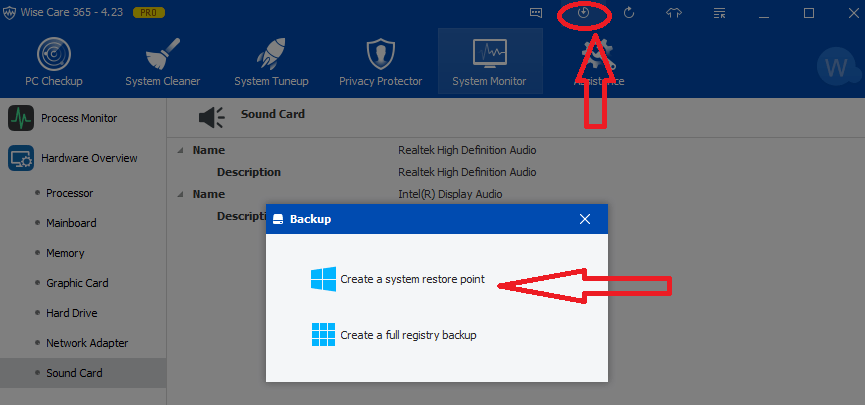
Cliquez simplement sur le symbole de sauvegarde en haut à droite. Vous verrez une petite fenêtre le montrer dans la capture d'écran ci-dessus.
Cliquez sur Créer un point de restauration système . Il créera immédiatement un point de restauration système.
Si vous souhaitez restaurer le système à une date antérieure. Cliquez simplement sur l'option de restauration à côté de l'option de sauvegarde. Sélectionnez l'option de restauration du système . Sélectionnez votre point de restauration requis. Cliquez sur Restaurer . Il restaurera votre PC à une date antérieure.
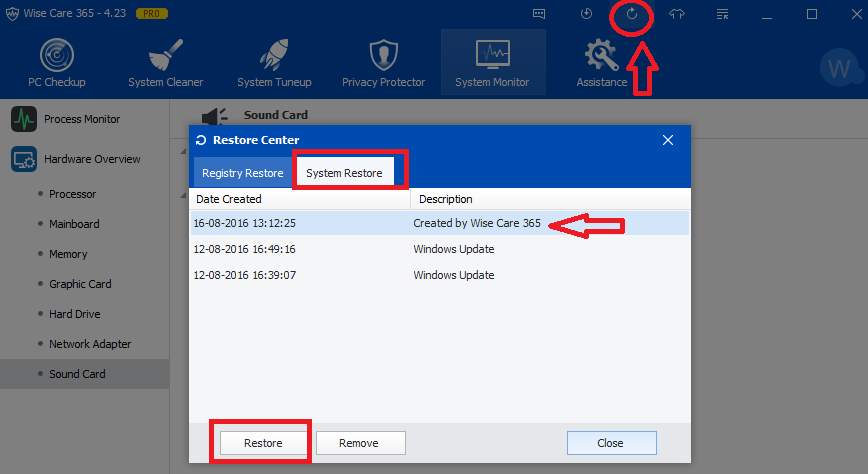
Nettoyage automatique des fichiers indésirables
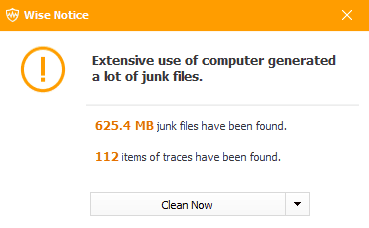
Ce logiciel s'exécute en arrière-plan. Lorsque votre PC accumule plus de fichiers inutiles, il affiche automatiquement une notification en bas à droite de votre ordinateur. Appuyez simplement sur le bouton Nettoyer , il nettoiera les fichiers inutiles.
Vérifier la vitesse de démarrage
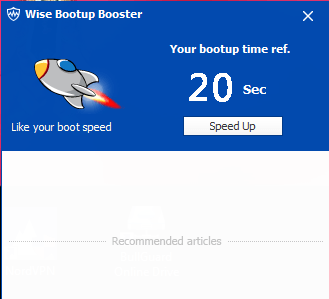
Ce logiciel affichera automatiquement votre vitesse de démarrage à chaque fois après le démarrage de votre système. Lorsque vous n'êtes pas satisfait de votre vitesse de démarrage, vous pouvez désactiver les programmes de démarrage inutiles en accédant à l'option de démarrage.
Prix&Remise
Je pense que c'est un logiciel moins cher que d'autres logiciels premium. Parce qu'il est disponible en licence à vie. Achetez une fois et profitez des mises à jour à vie.
Une licence PC vous coûte 69,95 $ et 3 licences PC vous coûtent 89,95 $. Nos lecteurs bénéficient d'une remise spéciale de 40 %.
- Cliquez ici pour acheter une licence PC pour 41,97 $
- Cliquez ici pour acheter 3 licences PC pour 53,95 $
Au lieu d'acheter une licence PC, il est préférable d'acheter 3 licences PC. Parce que vous obtiendrez 3 licences PC à un prix réduit énorme.
Conclusion
Je peux dire que c'est le logiciel indispensable pour tout PC. En raison de sa licence à vie, de sa garantie de remboursement de 60 jours et de ses meilleures performances, je peux vous recommander d'essayer. Lorsque vous essayez ceci, vous devez aimer cela.
| Avantages _ | Inconvénients _ |
|
|
J'espère que mon avis Wise care 365 vous a donné une bonne idée de ce logiciel. Si vous l'aimez, aidez-nous en le partageant avec vos amis. Vous pouvez également nous suivre sur Facebook et Twitter. Abonnez-vous à la chaîne WhatVwant sur YouTube pour des mises à jour régulières.
